解决电脑蓝牙匹配错误问题的方法(如何应对电脑蓝牙匹配错误?)
随着无线技术的普及,蓝牙已经成为我们日常生活中不可或缺的一部分。然而,有时候我们会面临电脑蓝牙总显示匹配错误的问题,这给我们的使用带来了诸多不便。本文将介绍一些解决电脑蓝牙匹配错误问题的方法,帮助大家解决这一常见问题。
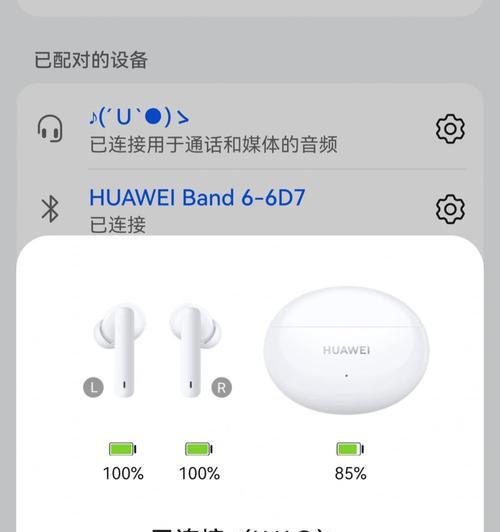
检查设备兼容性
我们需要确保使用的设备与电脑兼容。不同型号的电脑可能支持的蓝牙设备型号有所差异,因此在购买新设备之前,建议先查看电脑的技术规格和蓝牙设备的兼容性列表,以避免出现匹配错误。
确保蓝牙设备处于可见状态
有时候,我们的蓝牙设备可能由于各种原因处于“隐藏”或“不可见”的状态,导致无法匹配成功。在电脑上打开蓝牙设置界面,确保将蓝牙设备设置为“可见”状态,这样才能被电脑检测到并进行匹配。
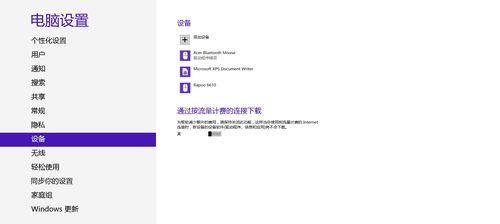
尝试重新配对设备
如果电脑蓝牙总是显示匹配错误,我们可以尝试删除已配对的设备并重新进行配对。在电脑蓝牙设置界面中找到已配对设备的列表,选择需要删除的设备,然后重新进行配对。这有时能够解决匹配错误的问题。
更新蓝牙驱动程序
过时的蓝牙驱动程序可能导致匹配错误。我们可以尝试更新电脑的蓝牙驱动程序,以获得更好的兼容性和稳定性。可以通过访问电脑制造商的官方网站或者蓝牙芯片制造商的网站下载最新的驱动程序,并按照指示进行安装。
检查电脑系统更新
有时候,电脑系统的一些Bug或者安全漏洞可能会影响蓝牙匹配的正常进行。我们应该定期检查系统更新并安装最新的补丁程序,以确保系统运行的稳定性和兼容性。
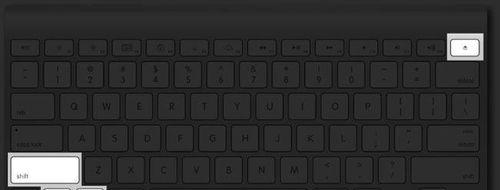
关闭其他干扰设备
有时候,其他无线设备可能会干扰蓝牙的匹配过程,导致匹配错误。在尝试匹配蓝牙设备时,可以尝试关闭附近的其他无线设备,如无线键盘、无线鼠标等,以减少干扰,提高匹配成功的几率。
重启蓝牙服务
如果电脑蓝牙总是显示匹配错误,我们可以尝试重启蓝牙服务来解决问题。在电脑的控制面板或设置中找到“服务”选项,找到蓝牙服务并重启它,然后再次尝试进行匹配。
检查电池电量
对于一些蓝牙设备来说,低电池电量可能导致匹配错误。在进行蓝牙匹配之前,我们应该确保设备的电池电量充足,以避免出现这样的问题。
清除蓝牙缓存
有时候,蓝牙缓存可能会导致匹配错误。我们可以尝试清除电脑的蓝牙缓存来解决这个问题。在电脑上打开命令提示符,输入“netstopbthserv”停止蓝牙服务,然后输入“netstartbthserv”重新启动蓝牙服务,并清除缓存。
更换新的蓝牙适配器
如果经过多次尝试后仍然无法解决匹配错误问题,我们可以考虑更换一块新的蓝牙适配器。有时候,老旧的适配器可能出现兼容性问题,更换为新的适配器可能会解决这个问题。
检查蓝牙设备的固件更新
一些蓝牙设备的制造商会发布固件更新,以修复一些已知的兼容性问题。我们可以访问制造商的官方网站,检查是否有可用的固件更新,并按照说明进行安装。
重置蓝牙设置
如果蓝牙匹配错误问题仍然存在,我们可以尝试重置电脑的蓝牙设置。在电脑蓝牙设置界面中找到“重置”选项,选择重置蓝牙设置,然后重新进行匹配。
联系技术支持
如果以上方法都无法解决匹配错误问题,我们可以联系设备制造商或者电脑品牌的技术支持团队,寻求他们的帮助和建议,他们可能能够提供更专业的解决方案。
尝试使用其他蓝牙设备
有时候,匹配错误可能与特定的蓝牙设备有关,我们可以尝试使用其他蓝牙设备进行匹配,以确定是设备的问题还是电脑的问题,从而找到更好的解决方案。
定期保养和维护蓝牙设备
我们应该定期保养和维护我们的蓝牙设备,例如清洁接口、更换电池等,以确保设备的正常运行,并减少匹配错误的发生。
电脑蓝牙匹配错误是一种常见的问题,但是通过采取一些简单的方法和步骤,我们可以解决这个问题。通过检查设备兼容性、确保设备可见状态、重新配对、更新驱动程序等方法,我们能够提高匹配成功的几率。定期保养和维护蓝牙设备也是预防匹配错误的重要措施。希望本文介绍的方法能够帮助读者解决电脑蓝牙匹配错误问题。
作者:游客本文地址:https://kinghero.com.cn/post/8390.html发布于 09-04
文章转载或复制请以超链接形式并注明出处智酷天地
